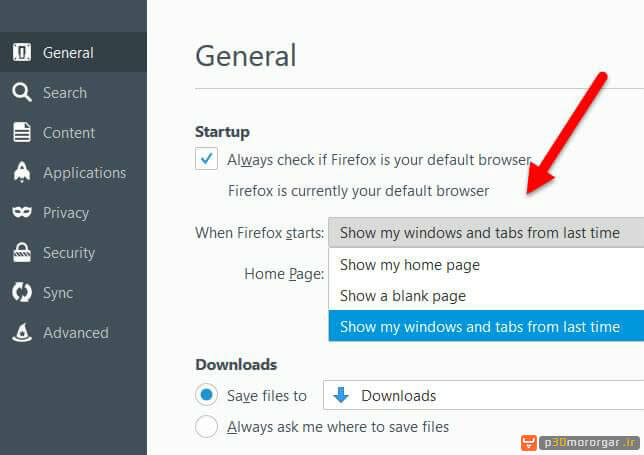روش ذخیره کردن تب های کروم و موزیلا پس از بستن مرورگر
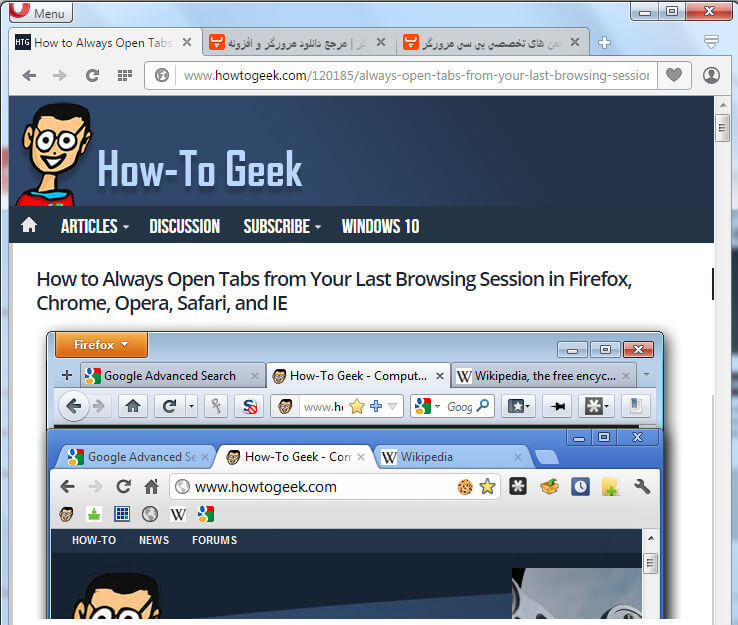
شاید شما صفحات زیاد وب را در تب های مختلف مرورگر کروم و یا موزیلا باز کرده باشید و بخواهید لپ تاپ را خاموش کنید و در زمان بعدی باز به همان تب ها دسترسی داشته باشید ولی ممکن نباشد. در این مطلب به شما آموزش می دهیم که چگونه آدرس سایت ها را در تب ها ذخیره داشته باشید و پس از باز کردن مرورگر باز به همان تب ها و آدرس ها دسترسی داشته باشید.
روش ذخیره شدن تب ها و آدرس های پس از بستن مرورگر
به صورت پیش فرض تنظیمات مرورگر طوری برنامه ریزی شده که تب های باز شده را بعد از هر بار بستن ذخیره نمی کند اما بخشی در Options وجود دارد که این قابلیت را در اختیار شما قرار میدهد تا بتوانید تب های باز شده را تا اجرای بعدی مرورگر ذخیره کنید.
تنظیمات مربوط به مرورگر فایرفاکس
1. برای نمایش تبها و پنجرههایی که در آخرین اجرای فایرفاکس باز بودند، از منو بار فایرفاکس گزینه Tools و سپس گزینهOptions را انتخاب کنید.
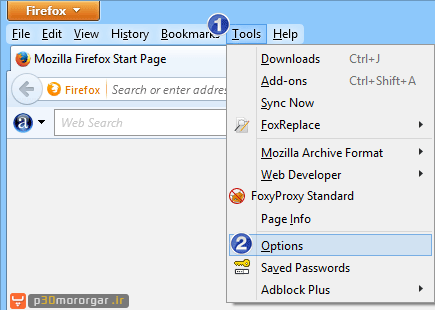
(در نسخه های قدیمی فایرفاکس)
اگر منو بار را نمی بینید در کنار تب ها در یک قسمت خالی کلیک راست کنید و گزینه Menu bar را تیک بزنید.
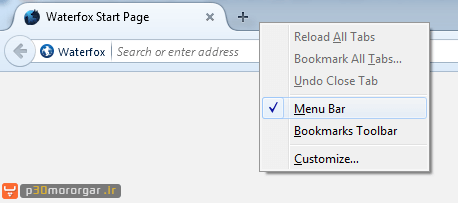
برای مشاهده Menu Bar بصورت موقت در مرورگر فایرفاکس میتوانید کلید Alt را برروی کیبورد فشار دهید.
(در نسخه های جدید فایرفاکس)
اگر Menu Bar در مرورگر فعال نیست با کلیک برروی دکمهی منو شبیه به تصویر زیر، برروی Options کلیک نمایید.
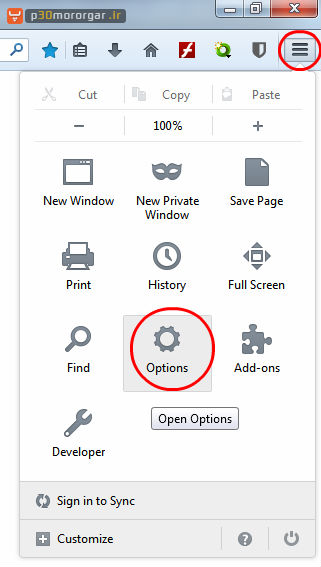
برای مشاهده Menu Bar بصورت موقت در مرورگر فایرفاکس میتوانید کلید Alt را برروی کیبورد فشار دهید.
2. کمی صبر کنید تا پنجره تنظیمات در تب جدید باز شود. در پنجره Options به صفحه General بروید.
در قسمت Startup بر روی منوی باز شونده When Firefox starts کلیک کنید. گزینه Show my windows and tabs from last time را انتخاب و سپس OK نمایید.
(در نسخه های قدیمی فایرفاکس)
در پنجرهی تنظیمات به بخش Options بروید و برروی سربرگ General کلیک کنید.

برای تست می توانید چند تب را باز کرده و مرورگر را ببندید. بعد از باز کردن مشاهده می کنید که تب های باز شده در اجرای بعدی مرورگر به صورت ذخیره نگهداری شده است و نیازی ندارید از دوباره به آدرس سایتهای مورد نظر وارد شوید.
تنظیمات مربوط به مرورگر کروم
برای ذخیره تب ها در مرورگر کروم کافیست ابتدا مرورگر کروم را اجرا نمایید، در پنجره اصلی مرورگر در گوشه بالا و سمت راست شبیه به تصویر زیر با کلیک برروی آیکن ![]() Customize and control Google Chrome وارد بخش تنظیماتSettings کروم شوید.
Customize and control Google Chrome وارد بخش تنظیماتSettings کروم شوید.
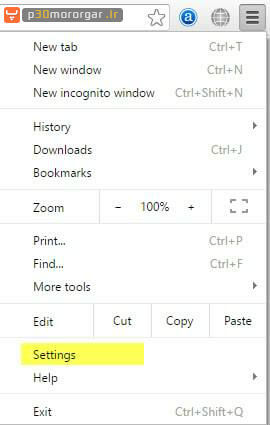
صفحه تنظیمات در یک تب جدید نمایش مییابد. در قسمت On startup، دکمه رادیویی Continue where I left off را انتخاب کنید.
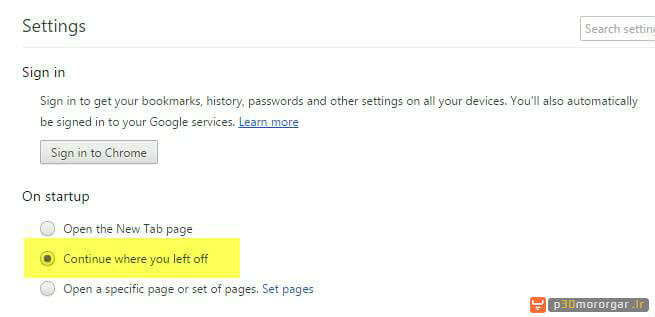
تنظیمات مربوط به مرورگر اینترنت اکسپلورر
در اینترنت اکسپلورر هم این قابلیت وجود دارد که بتوانید تب ها را برای اجراهای بعدی مرورگر ذخیره کنید. برای نگهداری تبها در Internet Explorer بر روی آیکن چرخ دنده در گوشه بالا سمت راست کلیک کنید. در منو باز شده، آیتمInternet options را انتخاب نمایید.

روش کار در اینترنت اکسپلورر کمی متفاوت است. در تب General، در قسمت Home، عبارت about:tabs را تایپ نمایید و بر روی OK کلیک کنید.
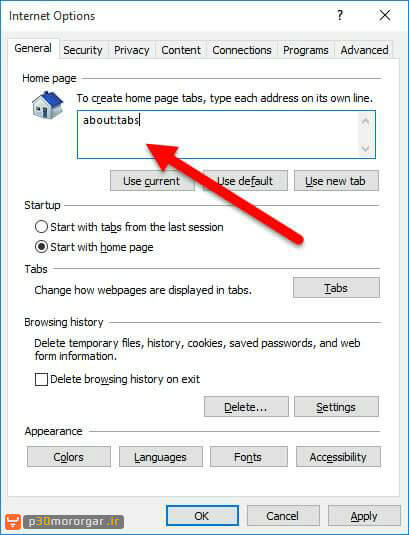
نیاز به تغییرات دیگری ندارید. بر روی کلید OK کلیک کنید و تنظیمات را ذخیره کنید.
علاوه بر روش فوق، میتوان یک New Tab جدید باز کنید.
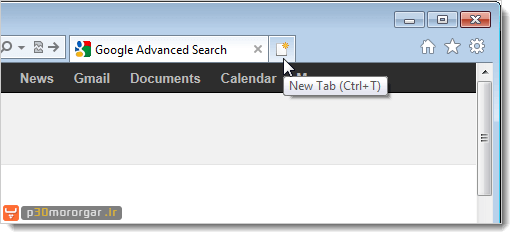
و در پایین صفحه برروی گزینه Reopen last session کلیک کنید.
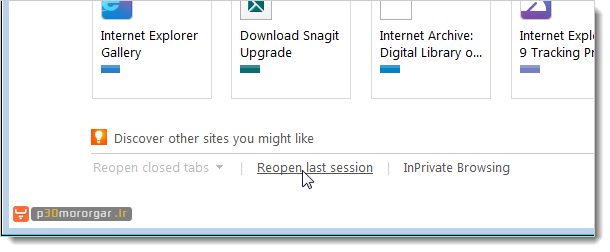
اگر از دو مرورگر سافاری و اپرا استفاده می کنید اجازه بدهید تنظیمات مربوط به این دو مرورگر هم توضیح داده شود.
تنظیمات مربوط به مرورگر اپرا
اپرا نیز همانند دو مرورگر قبلی از محبوبیت بالایی برخوردار است و کاربران زیادی از این مرورگر استفاده می کنند. برای اینکه اپرا آخرین تبهای باز شده را نگهداری نماید، از منوی Opera، آیتم Settings و سپس Preferences را انتخاب کنید.
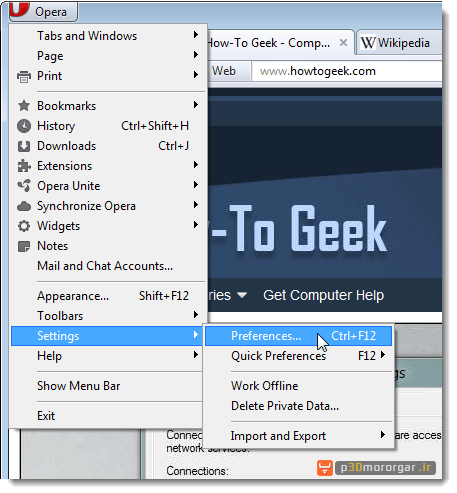
در تب General بر روی منوی باز شونده Startup کلیک کنید و گزینه Continue from last time را انتخاب نمایید. نهایتا با کلیک بر روی دکمه OK تنظیمات را ذخیره نمایید.
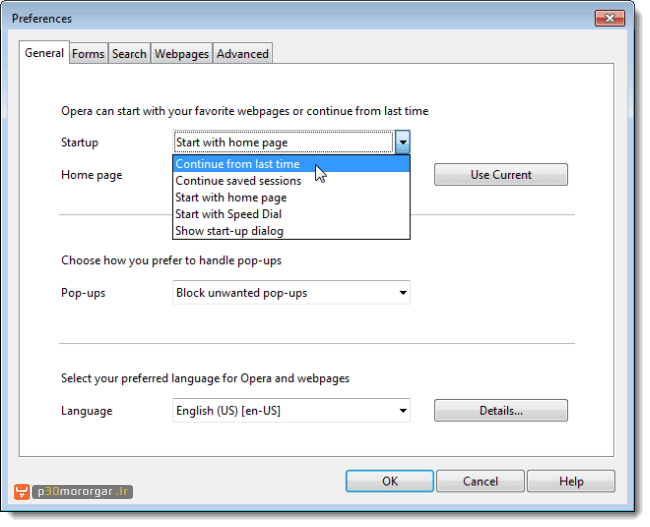
علاوه بر روش فوق، میتوان Session باز شده جاری را با استفاده Session Manager اپرا ذخیره کرد. برای این کار از منوی اصلی اپرا به قسمت Tabs and Windows بروید و در آیتم Sessions، گزینه Save This Session را انتخاب نمایید.
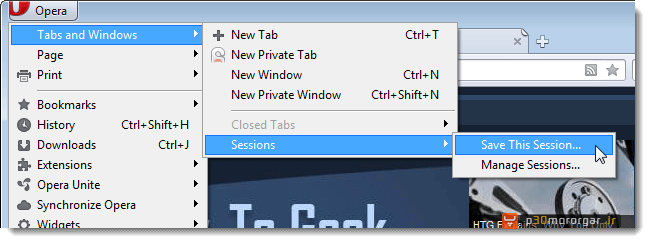
تنظیمات مربوط به مرورگر سافاری
برای بازکردن آخرین تبهای مرورگر سافاری، بر روی آیکن چرخ دنده در بالا سمت راست کلیک کنید و گزینه Preferences را انتخاب نمایید.
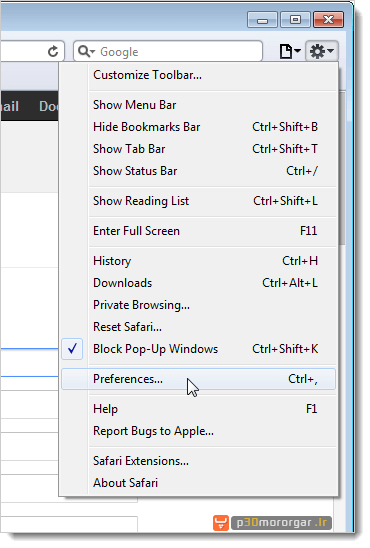
در پنجره General بر روی منوی باز شونده Safari opens with کلیک کنید و گزینه All windows from last session را انتخاب نمایید.
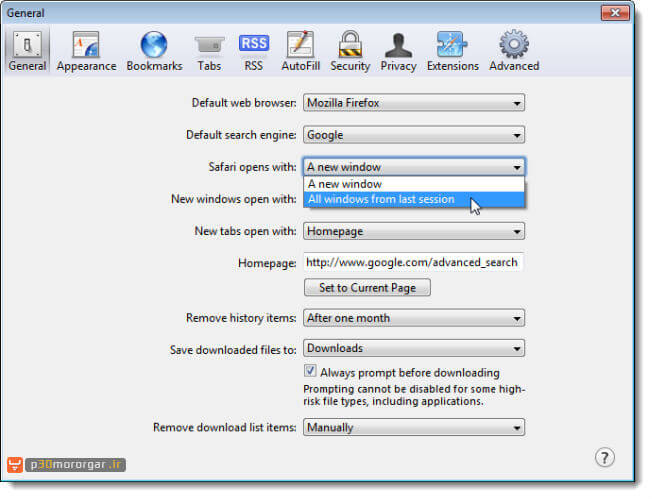
منبع : پی سی مرورگر